Apple Pencil laddas inte? 7 sätt att fixa det
Det finns inget mer irriterande än att förbereda sig för en studiesession bara för att inse att din Apple Pencil inte laddas. För det mesta är detta inget annat än ett programvaruproblem.
När du står inför en Apple Pencil som inte fungerar och inte laddas finns det flera felsökningsåtgärder som är värda att prova för att lösa problemet och återställa dess laddningsförmåga.
Inaktivera och aktivera Bluetooth
Att stänga av Bluetooth och sedan slå på det igen kan ofta lösa problem med en Apple Pencil som inte ansluter till en iPad. Gör så här:1. Öppna programmet “Inställningar” på din enhet.2. Navigera till inställningarna för “Bluetooth” i menyn “Inställningar”.3. Se till att Bluetooth-funktionen är aktiverad.
Vänligen aktivera eller inaktivera Bluetooth-funktionen genom att trycka på knappen intill “Bluetooth” i enhetens inställningar. För att starta denna process aktiverar du bara reglaget en gång för att avaktivera Bluetooth och aktiverar det sedan igen genom att trycka på samma reglage en andra gång.
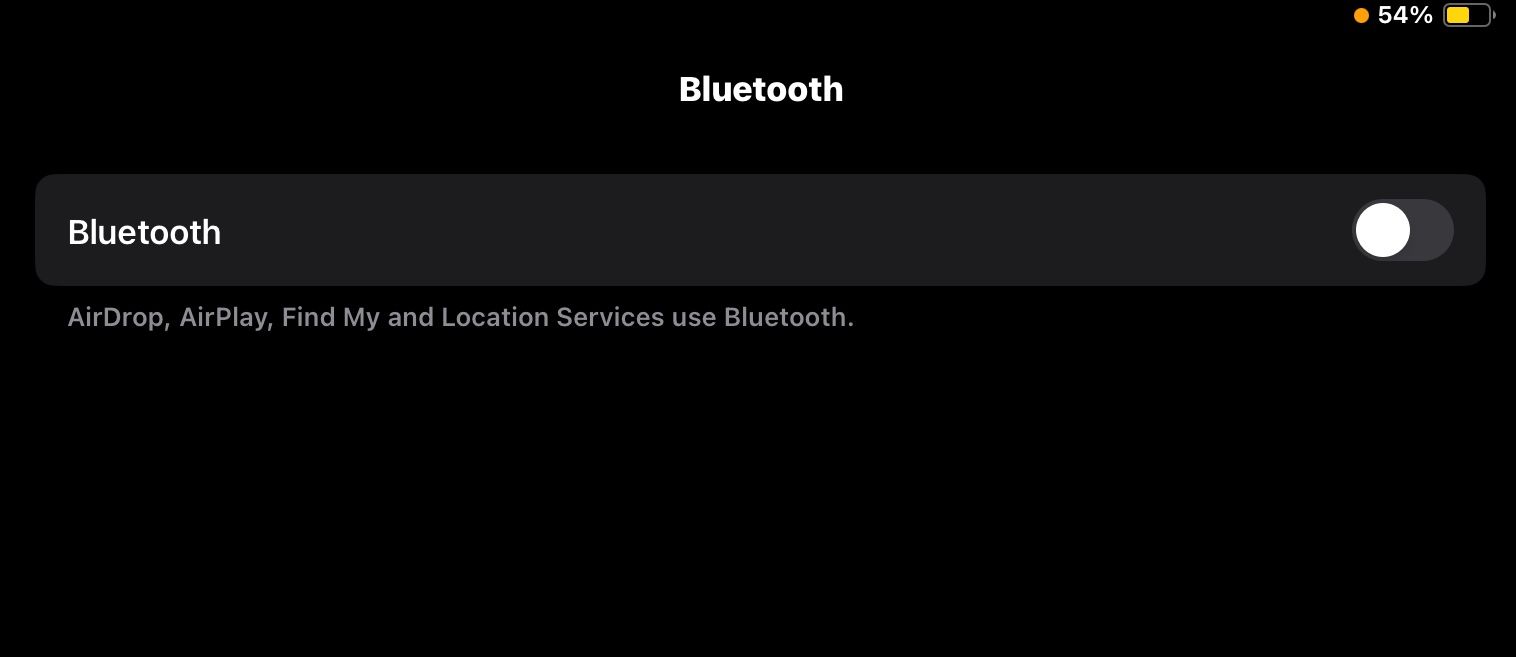
Att inaktivera Bluetooth via Kontrollcenter rekommenderas inte eftersom det inte helt avaktiverar Bluetooth-funktionen på en iPad.
Återupprätta Apple Pencil
Om återanslutningen inte lyckas upprätta korrekt kommunikation mellan din iPad och Apple Pencil kan det vara nödvändigt att koppla bort och återupprätta anslutningen. För att initiera denna procedur, följ den beskrivna serien av åtgärder för att avauktorisera och sedan auktorisera din Apple Pencil igen:
Navigera till menyn “Inställningar” på din enhet och välj alternativet “Bluetooth” i det här avsnittet.
Leta reda på listan över tillgängliga enheter och välj ikonen som föreställer ett kuvert med information (i), tryck sedan på den för att visa ytterligare information om Apple Pencil.
⭐ Tryck sedan på Glöm enhet . 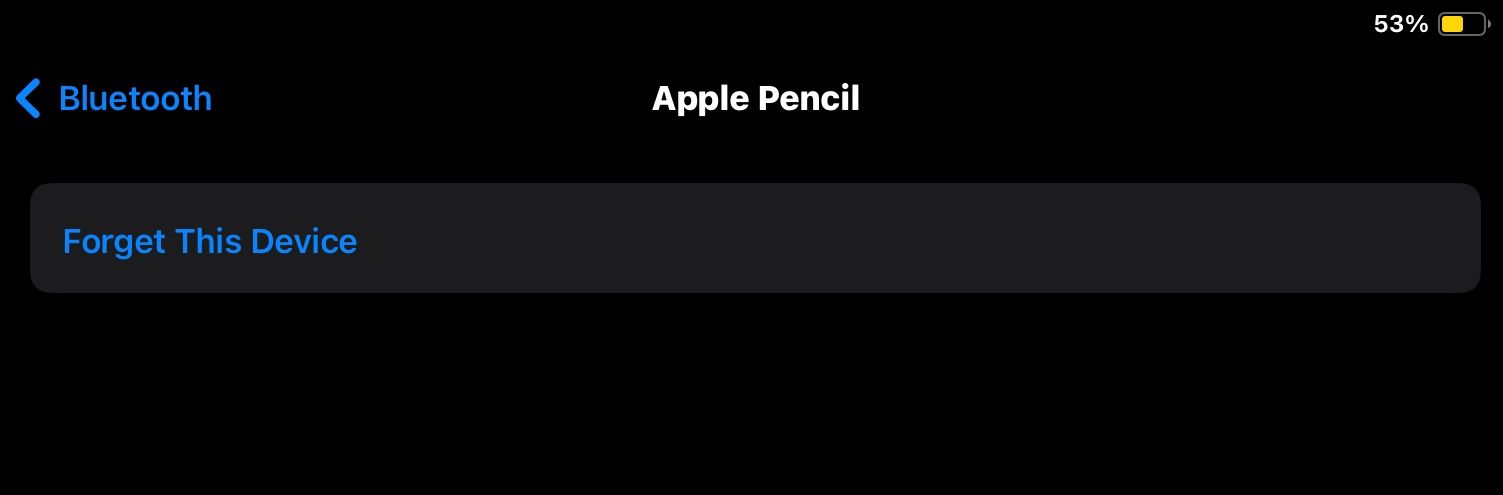
Rikta in den rundade spetsen på din Apple Pencil med den magnetiskt laddade remsan som finns längs den högra kanten på din iPad för en lyckad anslutning. För första generationens Apple Pencils, se till att skruva av locket och sätt in Lightning-kontakten i den avsedda porten på din enhet.
Vänligen bekräfta om den aktuella laddningsstatusen för din Apple Pencil visas på din iPads skärm och om den indikeras som att den håller på att laddas.
Rengör din Apple Pencil och iPad
En möjlig förklaring till att Apple Pencil inte laddas kan vara att främmande ämnen som smuts, skräp eller damm har ansamlats i laddningsportarna på både Apple Pencil och iPad.
För att åtgärda problemet, börja med att noggrant undersöka anslutningarna på både din Apple Pencil och iPad. Använd ett ömtåligt, luddfritt tyg för att försiktigt avlägsna eventuella orenheter eller hinder genom försiktig rengöring.
För envisa fläckar, fukta rengöringsduken försiktigt med en liten mängd vatten och använd den för att försiktigt torka bort eventuellt kvarvarande skräp från kontakterna. Det är viktigt att vara försiktig så att vätska inte kommer in i portarna.
Uppdatera din iPad
Om din Apple Pencil har slutat att laddas efter en uppdatering av din iPad är det tänkbart att det är ett programfel som ligger bakom. Det vore därför klokt att kontrollera om du har den senaste versionen av iPadOS på din iPad. För att utföra denna uppgift, vänligen följ följande protokoll:
Öppna inställningsprogrammet på din surfplatta genom att navigera till inställningsmenyn i enhetens gränssnitt och välj alternativet “Inställningar” i listan över tillgängliga alternativ.
Gå till fliken “Allmänt” och starta en programuppdatering genom att välja “Programuppdatering”.
Installera eventuella tillgängliga uppdateringar genom att trycka på “Hämta och installera”.
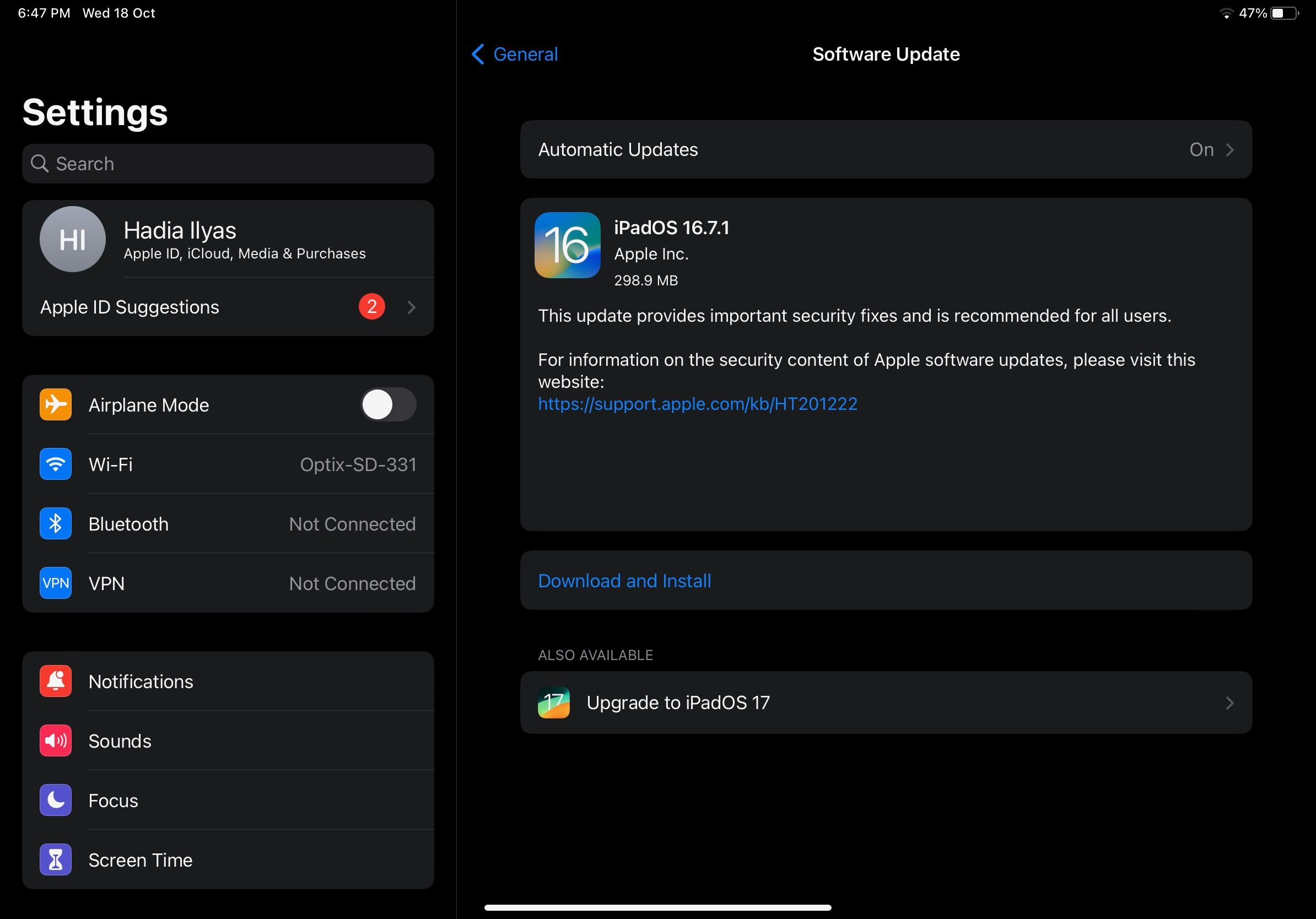
Starta om din iPad
Att starta om en iPad anses vara en av de grundläggande lösningarna för att ta itu med olika problem som kan uppstå med enheten. Även om iPadOS inte har något dedikerat omstartsalternativ är det fortfarande möjligt att stänga av och återaktivera surfplattan genom vissa procedurer. Följ riktlinjerna nedan för att åstadkomma detta:
Håll ned volym upp-knappen samt antingen topp- eller hemknappen på din iPad under en längre tid tills en meny visas. Beroende på vilken modell din enhet har kan det innebära att du måste fortsätta att trycka på den övre knappen även när reglaget visas, för att få tillgång till önskat alternativ i menyn.
⭐ Dra nu reglaget åt höger för att stänga av din iPad. 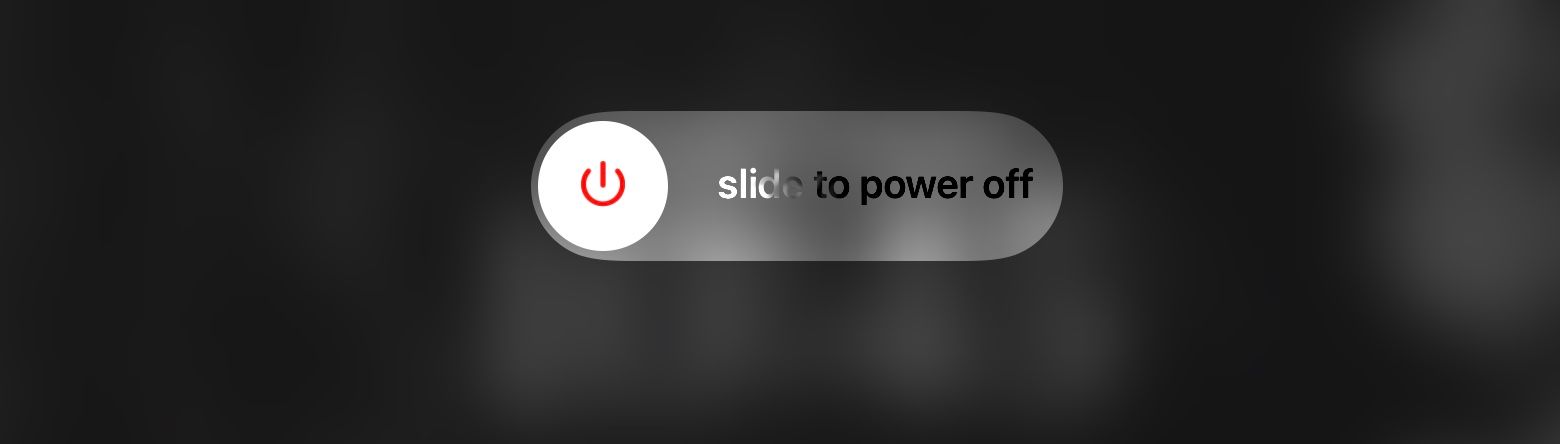
Efter en oväntad avstängning av din iPad kan du bli ombedd att välja alternativ som Återställ iPhone eller Återställ alla inställningar.I så fall rekommenderar vi att du trycker på och håller ned Sleep/Wake-knappen längst upp i mitten på enheten i flera sekunder tills Apple-logotypen visas på skärmen, så att din iPad slås på igen. Denna process kan ta mellan fem och tio sekunder, beroende på vilken modell du har av din iPad.
Återställ nätverksinställningar
Att återställa nätverkskonfigurationen för en iPad löser vanligtvis problem med anslutningen. Denna process återställer effektivt nätverksinställningarna till deras ursprungliga tillstånd, vilket ger möjlighet till en ny början. Följ dessa steg för att åstadkomma detta:
⭐Huvud tillInställningar > Allmänt.
Bläddra ner till botten av skärmen och tryck sedan på antingen “Överför” eller “Återställ” beroende på önskad åtgärd för din iPad.
Välj ett alternativ från de angivna alternativen för att återställa dina nätverksinställningar. Du kan sedan fortsätta med det valda alternativet genom att klicka på “Återställ” i motsvarande kategori.
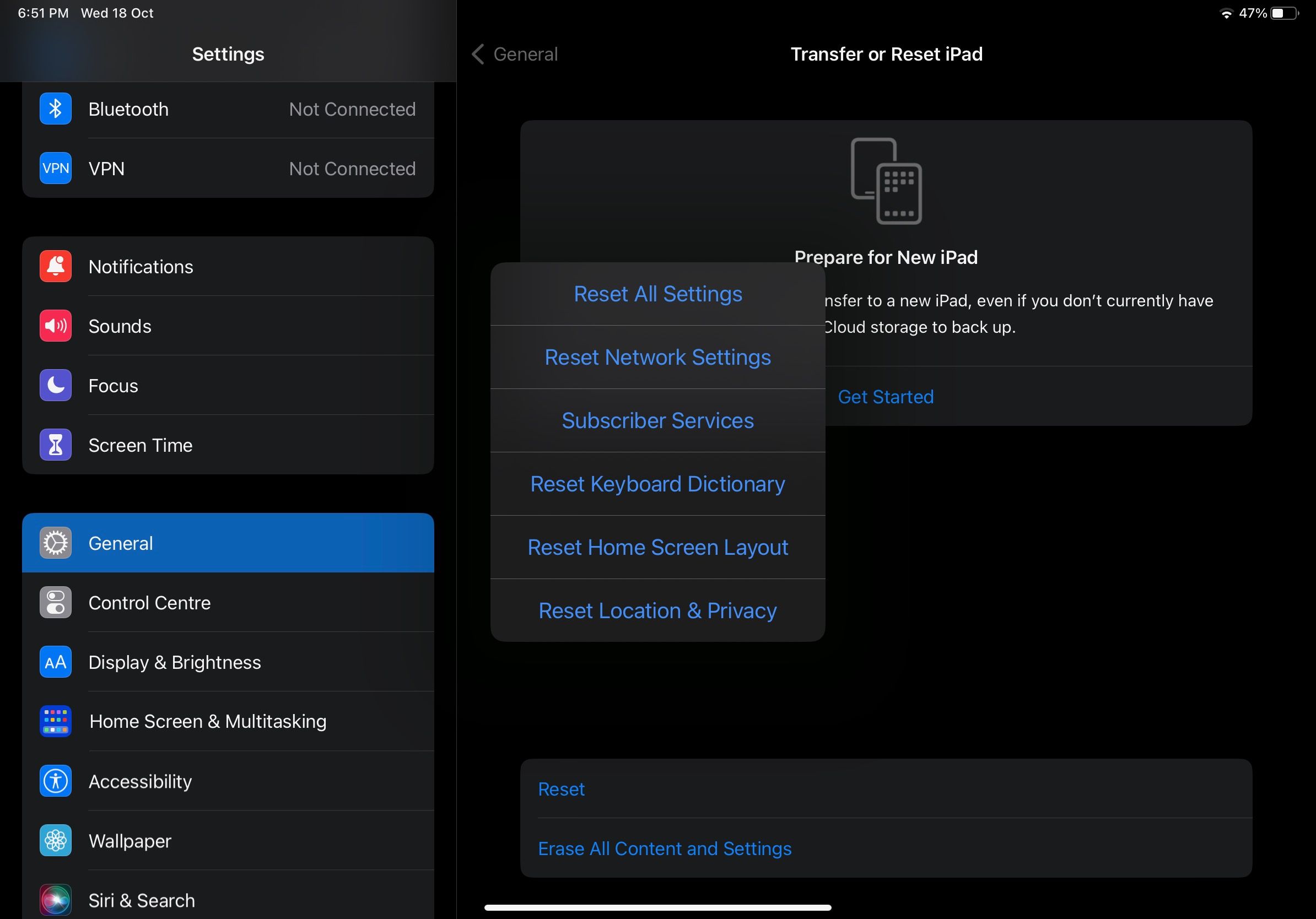
När du anger enhetens lösenord kommer alla relevanta nätverkskonfigurationer att återställas till sitt standardläge. Vänligen fortsätt därefter med att återupprätta synkroniseringen mellan din Apple Pencil och din iPad.
Radera eller fabriksåterställ din iPad
I fall där alternativa lösningar har uttömts kan en fabriksåterställning av en iPad betraktas som en sista utväg. Innan du utför en sådan åtgärd är det dock viktigt att se till att all viktig information har säkerhetskopierats och skyddats.
När det gäller säkerhetskopiering av en iPad finns det två primära metoder tillgängliga - iCloud och iTunes. Genom att använda något av dessa alternativ kan du skydda enhetens data, inklusive program och inställningar, och se till att de bevaras för framtida återställningsändamål. För att återställa din iPad till fabriksinställningarna, gå till ‘Inställningar’ -> ‘Allmänt’ -> ‘Återställ iPad’. Välj sedan “Radera allt innehåll och alla inställningar” så påbörjas processen.
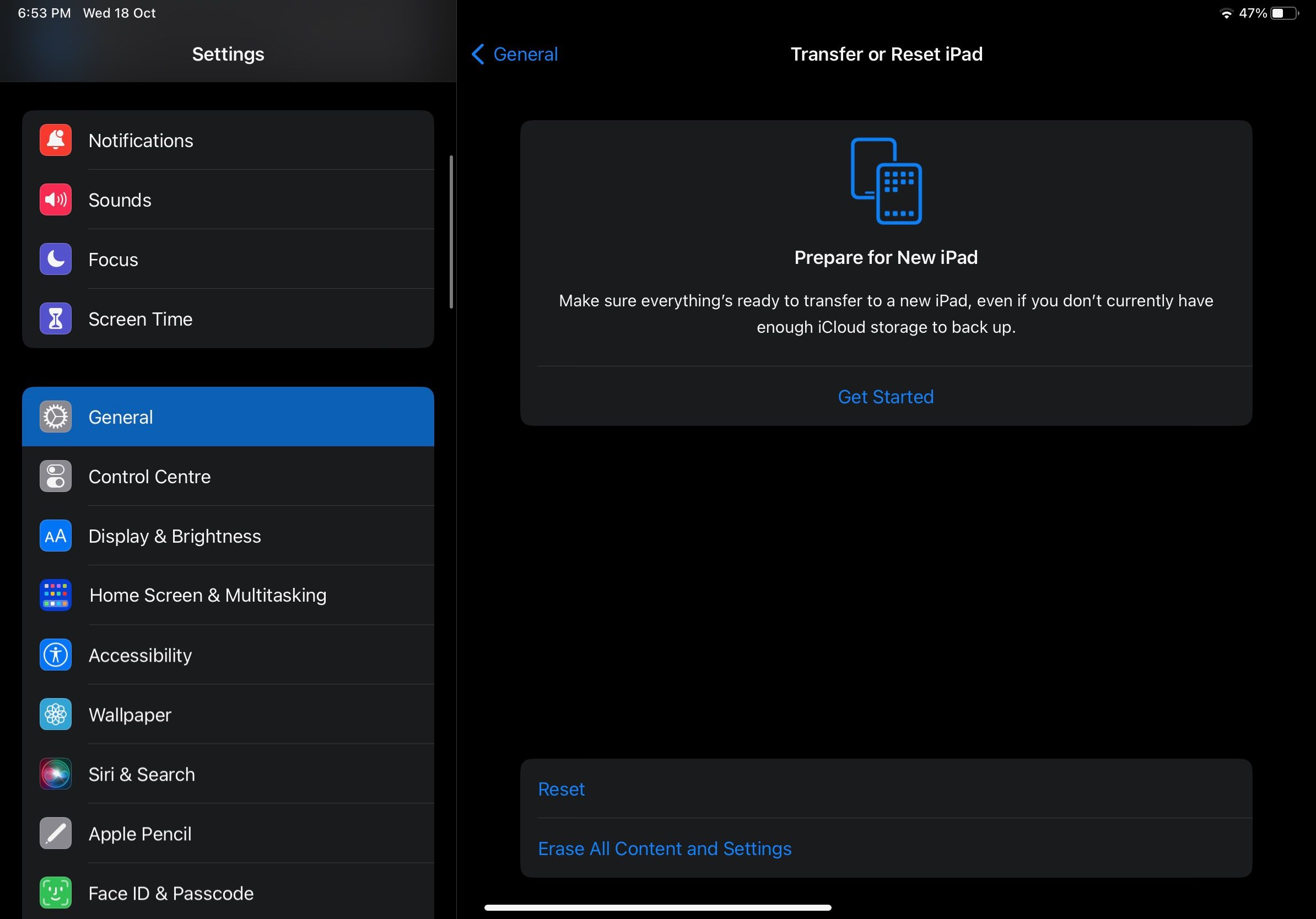
För att kunna fortsätta med återställningen av din enhet måste du ange enhetens lösenord för verifiering.
Se till att din Apple Pencil laddas som avsett
Om tidigare försök att lösa problemet har misslyckats, kan det vara nödvändigt att överväga om problemet ligger i själva enheten. I vissa fall kan laddningsproblem bero på hårdvaruproblem med antingen iPad eller Apple Pencil.Om pennan nyligen har skadats eller om dess kontakt verkar vara böjd eller på annat sätt skadad, kan den bästa lösningen vara att byta ut enheten. Det är bäst att besöka en auktoriserad tjänsteleverantör eller närmaste Apple Store för att få hjälp i detta ärende.